手机上的wps怎么做ppt,如今移动设备如手机和平板电脑已经成为我们日常工作和生活中不可或缺的工具,而随着移动办公的普及,手机上的WPS也越来越受欢迎。尤其是在需要快速制作幻灯片的情况下,手机上的WPS PPT也成为了首选的办公工具。那么如何在手机上使用WPS PPT制作、分享和保存文件呢?下面我们一起来看看具体的方法。
在手机上用WPS PPT分享和保存文件的方法
具体方法:
1.首先前往软件商店,搜索WPS,下载安装。
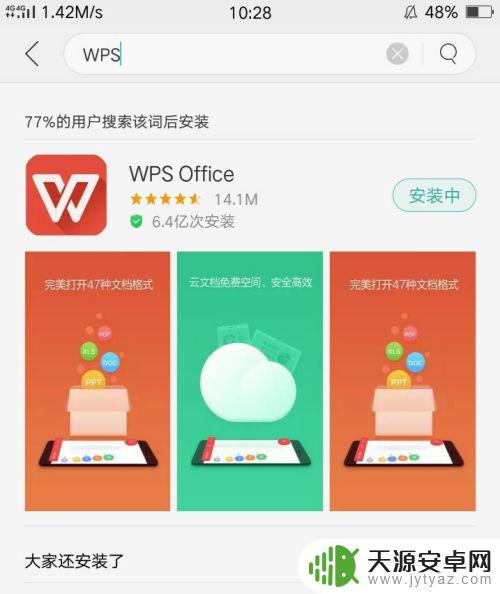
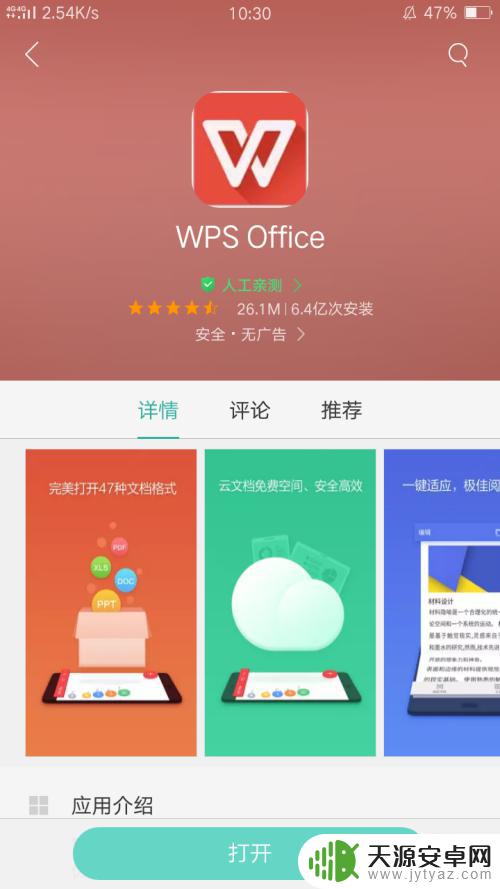
2.然后打开WPS,这是弹出一个界面。点开那个+号
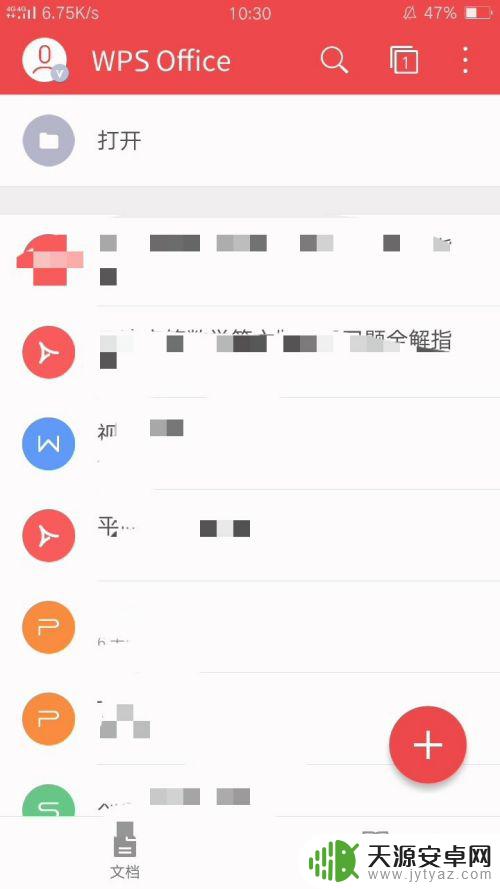
3.然后打开【新建演示】,这时候我们会看到:
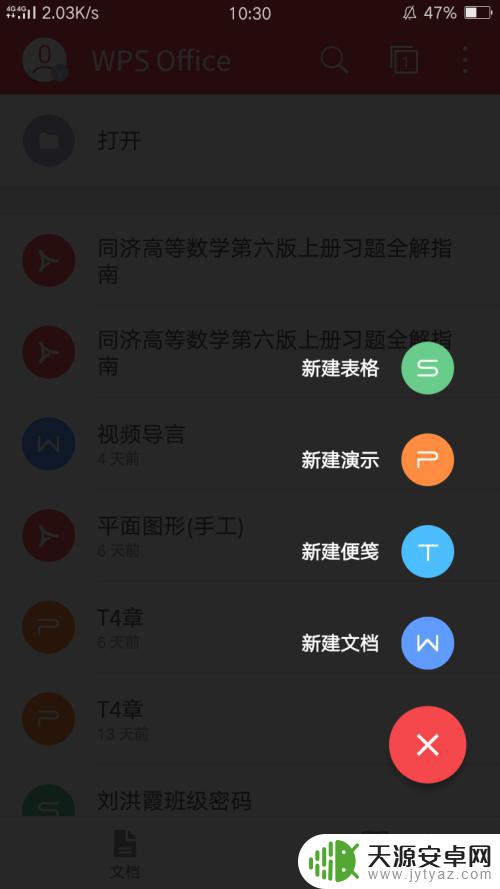
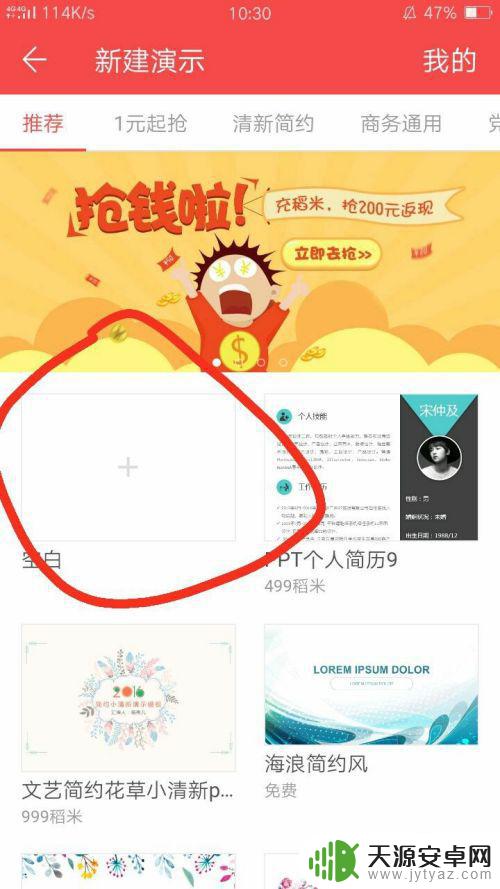
4.点来后然后我们就可以输入我们想写的内容
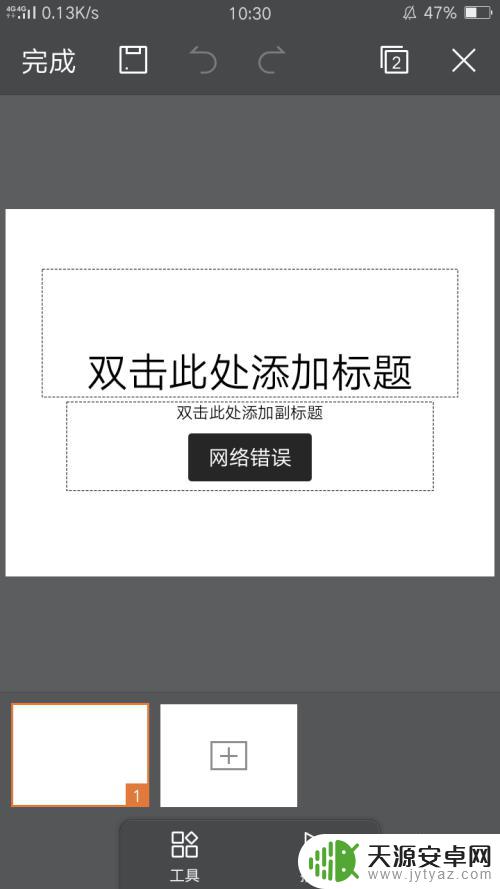

5.第一页完成后,接着制作第二页,第三页。。。
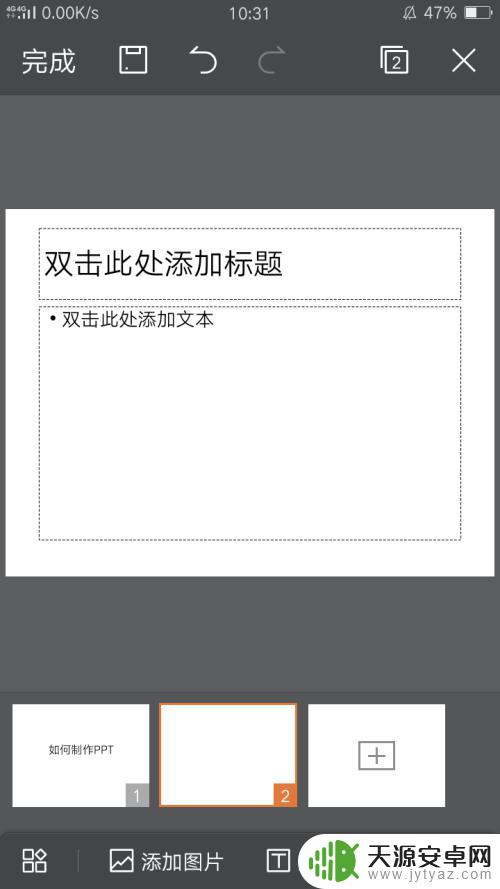
6.如果想要插入图文,音乐。点击插入,然后我们就可以操作了。
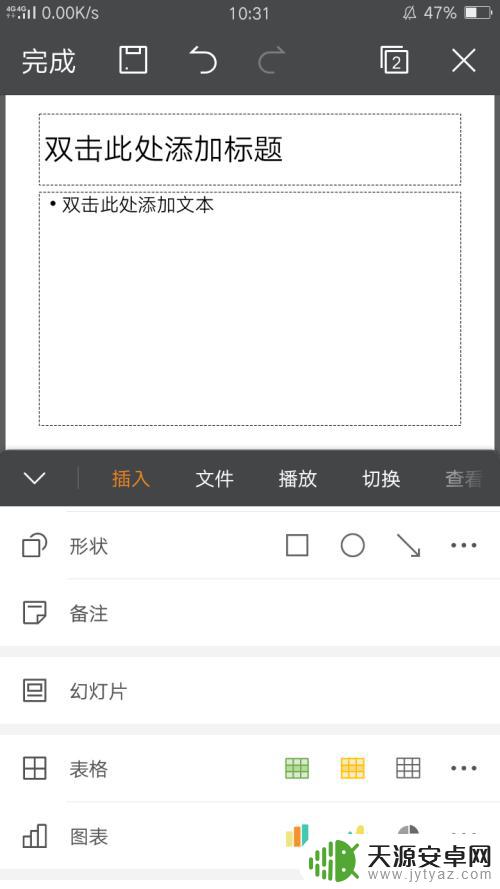
以上是手机版WPS如何制作PPT的全部内容,有需要的用户可以按照以上步骤操作,希望这篇文章对大家有所帮助。










